O cache e os cookies
Chrome
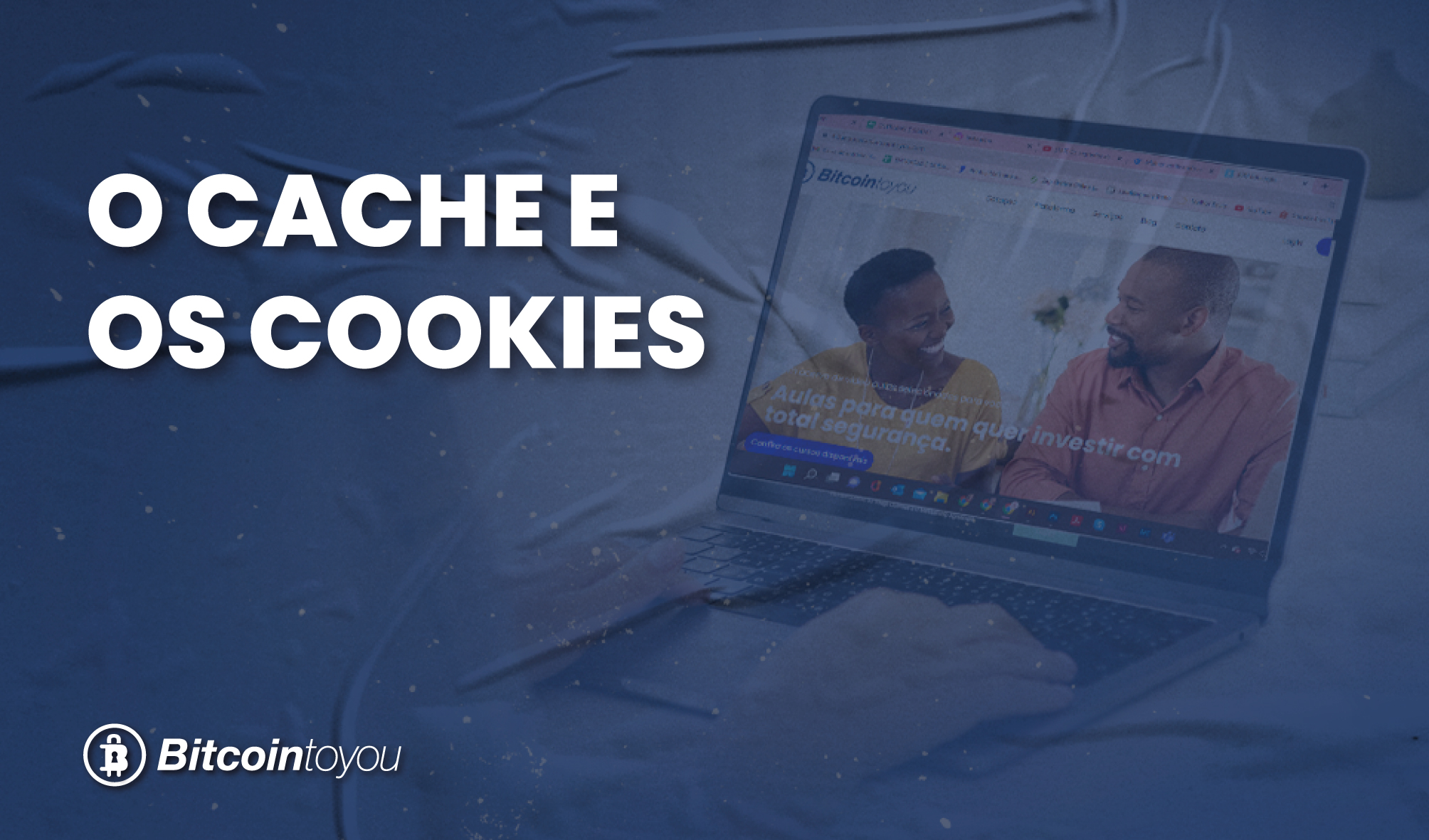
Quando você usa um navegador, ele salva informações de sites no cache e cookies dele. A limpeza desses dados corrige alguns erros, como problemas de carregamento demorando ou formatação nos sites.
Computador
- No seu smartphone ou tablet Android, abra o app Chrome Chrome.
- No canto superior direito, toque em Mais Mais.
- Toque em Histórico e Limpar dados de navegação.
- Na parte superior da tela, escolha um intervalo de tempo. Para excluir tudo, selecione Todo o período.
- Marque as caixas ao lado de "Cookies e dados do site" e "Imagens e arquivos armazenados em cache".
- Toque em Limpar dados.
Android
- No seu smartphone ou tablet Android, abra o app Chrome Chrome.
- No canto superior direito, toque em Mais Mais.
- Toque em Histórico e Limpar dados de navegação.
- Na parte superior da tela, escolha um intervalo de tempo. Para excluir tudo, selecione Todo o período.
- Marque as caixas ao lado de "Cookies e dados do site" e "Imagens e arquivos armazenados em cache".
- Toque em Limpar dados.
iPhone
- No iPhone ou iPad, abra o app Chrome Chrome.
- Na parte inferior, toque em Mais Mais.
- Toque em Histórico e Limpar dados de navegação.
- Marque a caixa ao lado de "Dados do site e arquivos 'cookies'" e "Imagens e arquivos armazenados em cache".
- Toque em Limpar dados de navegação.
e-mail: [email protected]
Chat online, disponível no MENU AJUDA
pelo App & https://portal.bitcointoyou.com/
ou em nossa página oficial,
BitcoinToYou
